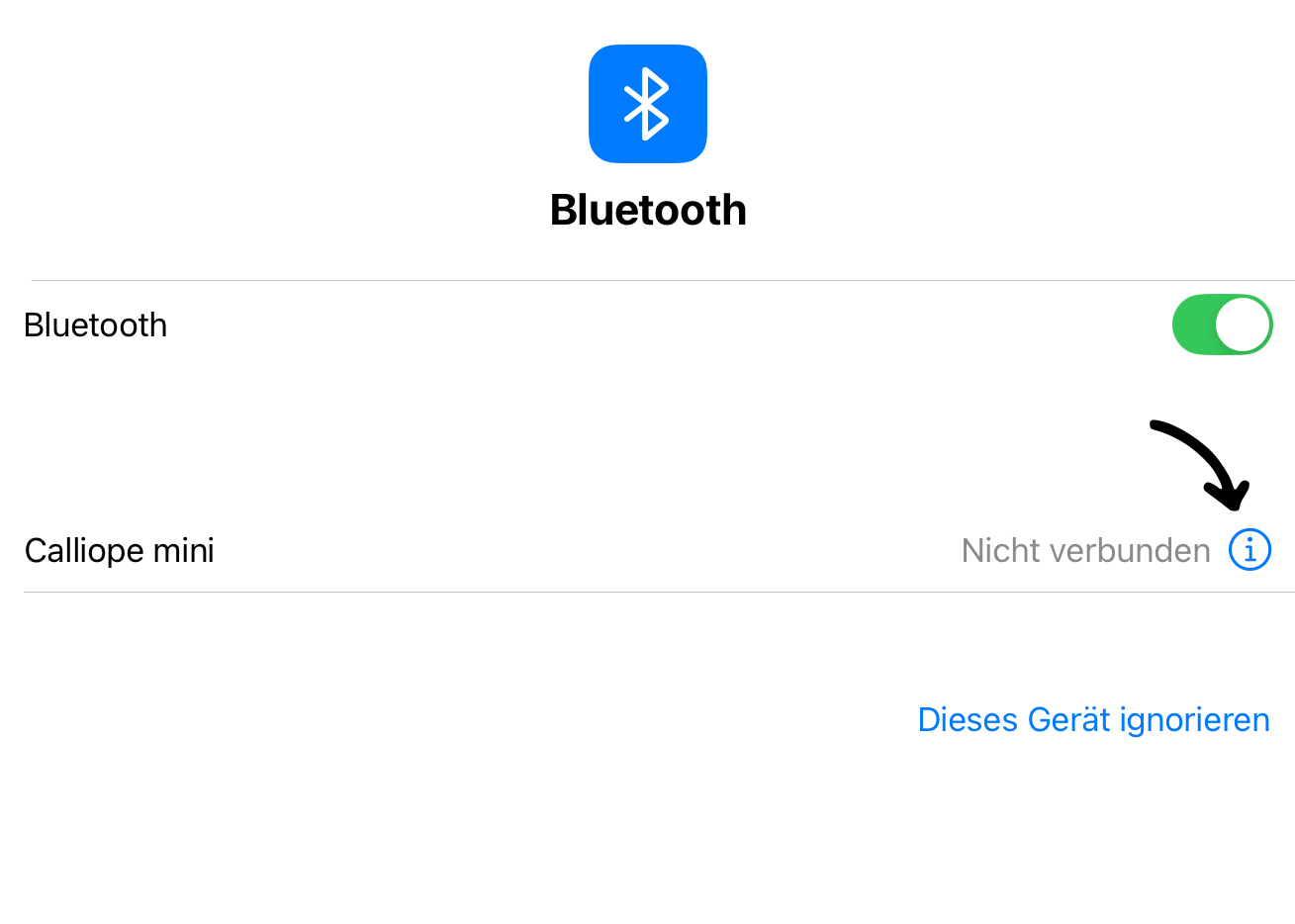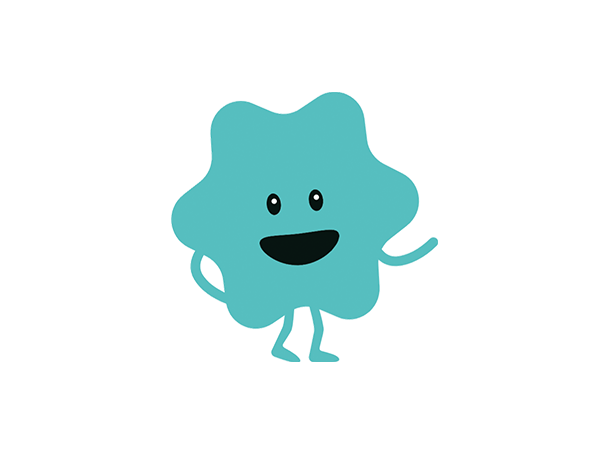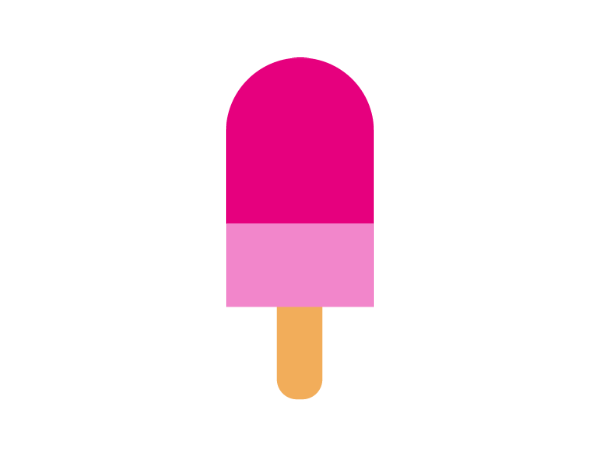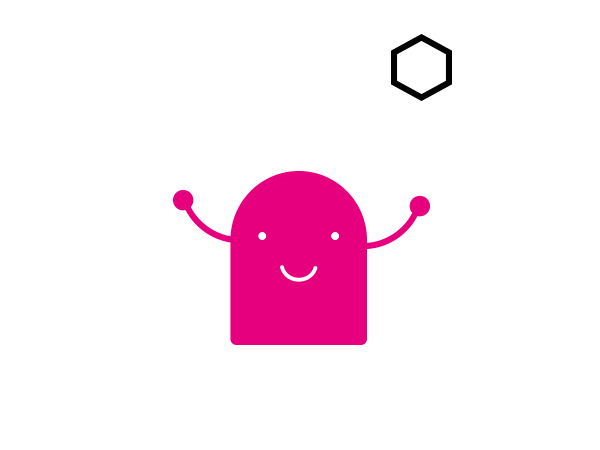| Entwickler/Anbieter: | Calliope, Scratch Foundation, Konek.to |
| Anwendungstyp: | Webapplikation, iOS App Bluetooth erforderlich |
| Betriebssystem: | Windows-, Mac-, Linux- oder Chromebook-Computer |
| Browser: | Am Computer wird ein Web-Bluetooth unterstützender Browser benötigt z.B. Chrome |
| Calliope mini Version: | V2, V3 |
| Account erforderlich: | Nein |
| Installation: | Nein |
| Offline nutzbar: | Ja, einmal geladen, auch offline nutzbar. |
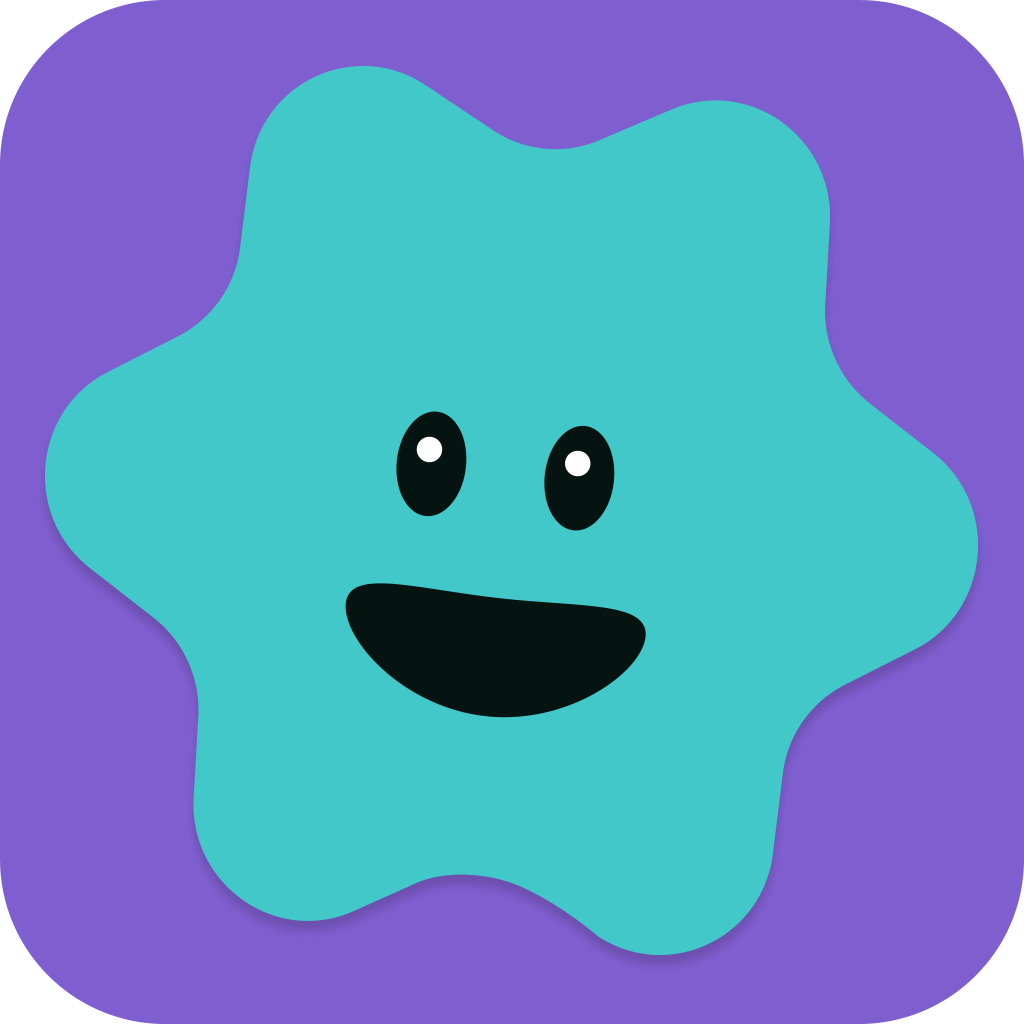
Der neue Calliope mini Blocks Editor basierend auf Scratch ermöglicht eine weitere intuitive Programmierung des Calliope mini.
Ab jetzt können Anwendungen auf dem Computer mit dem Calliope mini gesteuert werden und andersherum: eigene Bilder, eigene Geräusche und unendlich viele neue Möglichkeiten. Der Kreativität sind keine Grenzen gesetzt.
Vorbereiten, verbinden und loslegen!
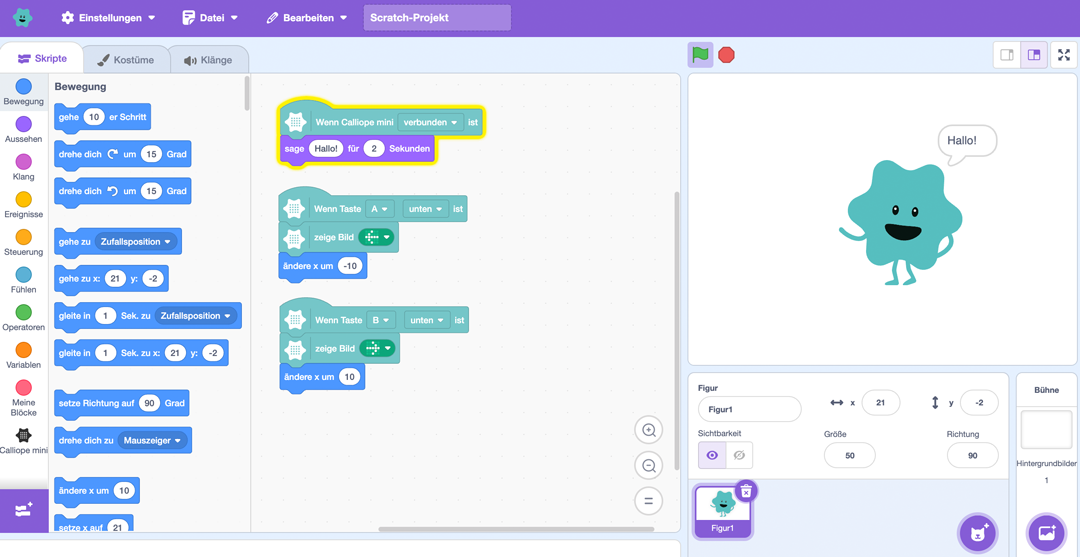
Erste Schritte
Vorbereiten
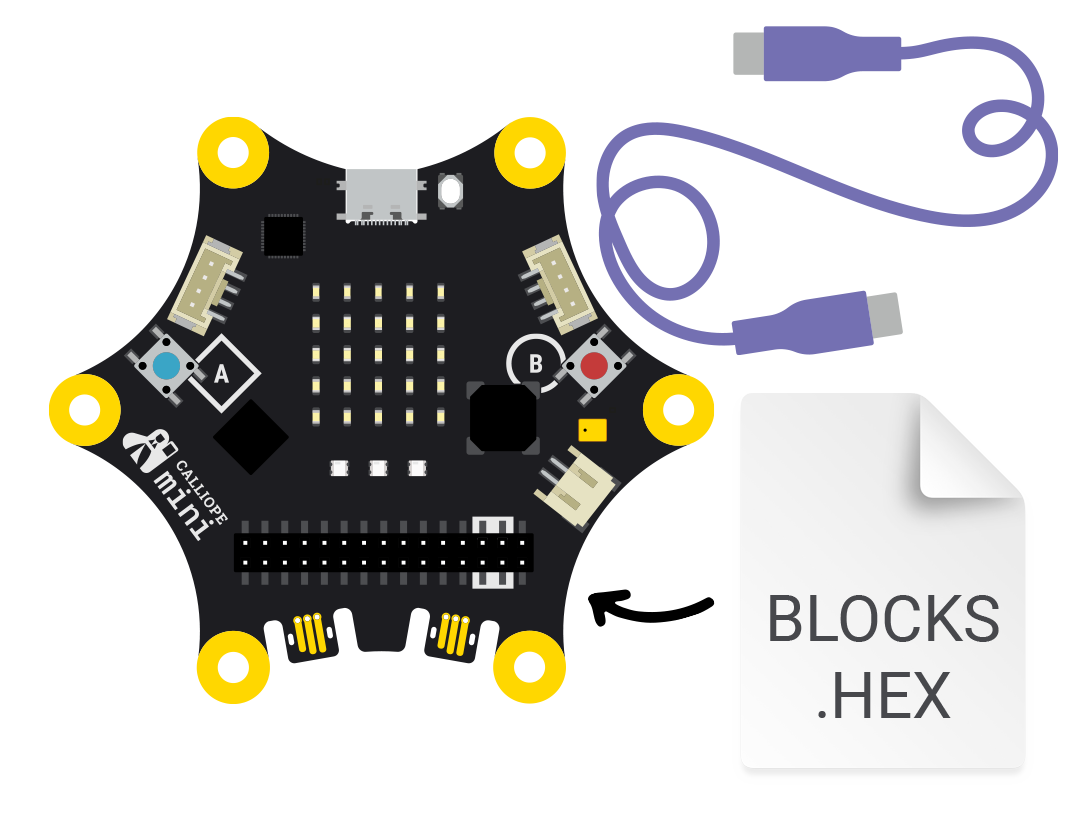
Der Calliope mini 2 benötigt vorab die aktuelle USB-Firmware!
Um den Calliope mini für die Scratch Programmierung mit dem Editor Calliope mini Blocks startklar zu machen, ist die Übertragung eines Startprogramms erforderlich. Lade die Blocks.hex Datei herunter und übertrage sie auf den Calliope mini.
Auf der LED-Matrix erscheint ein 5-stelliger Name. Über diesen Namen kannst du deinen Calliope mini im Calliope mini Blocks Editor auswählen.
Calliope mini Blocks öffnen
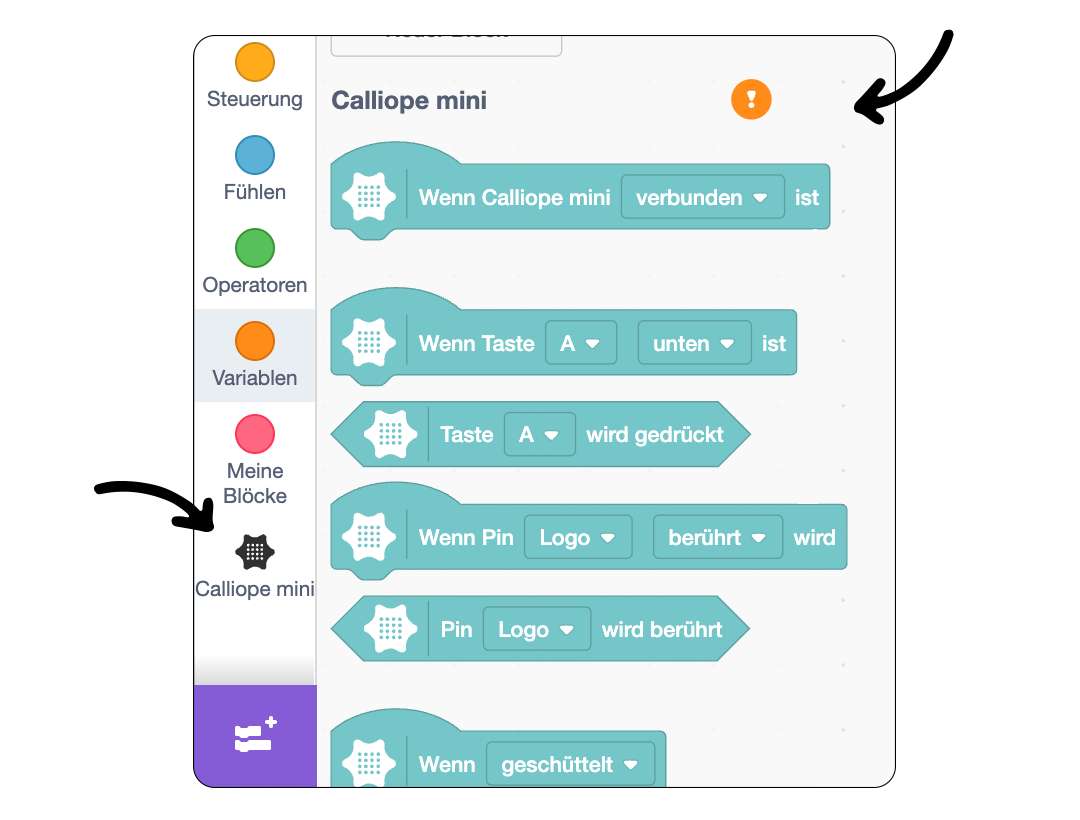
Öffne den Editor Calliope mini Blocks und stelle die Verbindung zu deinem Calliope mini her. Starte den Verbindungsaufbau im Abschnitt Calliope mini mit einem Klick auf das ! .

Es wird ein Web-Bluetooth unterstützender Browser benötigt z.B. Chrome.
Verbinden

Wähle deinen 5-stelligen Namen in dem Verbindungsfenster aus und bestätige die Auswahl mit Koppeln.
Schließe das Fenster über Gehe zum Editor. Statt des roten Ausrufezeichens ist ein grüner Haken zu sehen. Der Calliope mini ist verbunden. Jetzt kannst du loslegen!

Videos
Erste Schritte: Calliope mini verbinden
Erste Schritte: Calliope mini verbinden (iPad)
Erste Schritte mit dem iPad
Vorbereiten

Bereite deinen Calliope mini so vor, dass du ihn mit Scratch programmieren kannst. Du benötigst zusätzlich die Calliope mini App. Öffne die Calliope mini App auf deinem iPad und verbinde deinen Calliope.
Übertrage das Scratch Startprogramm aus der Calliope mini App auf deinen Calliope mini. Wähle dazu den Calliope mini Blocks Editor unter "Editoren und Programme".

Es erscheint ein 5-stelligen Name auf der LED-Matrix.
Calliope mini Blocks öffnen

Öffne die Calliope mini Blocks App und stelle die Verbindung zu deinem Calliope mini her. Starte den Verbindungsaufbau im Abschnitt Calliope mini mit einem Klick auf das ! .
Falls die "Calliope mini App" parallel noch geöffnet ist, muss der Calliope mini einmal per Rest neugestartet werden, da ansonsten die Verbindung zur Blocks-App nicht direkt durchgeführt werden kann!
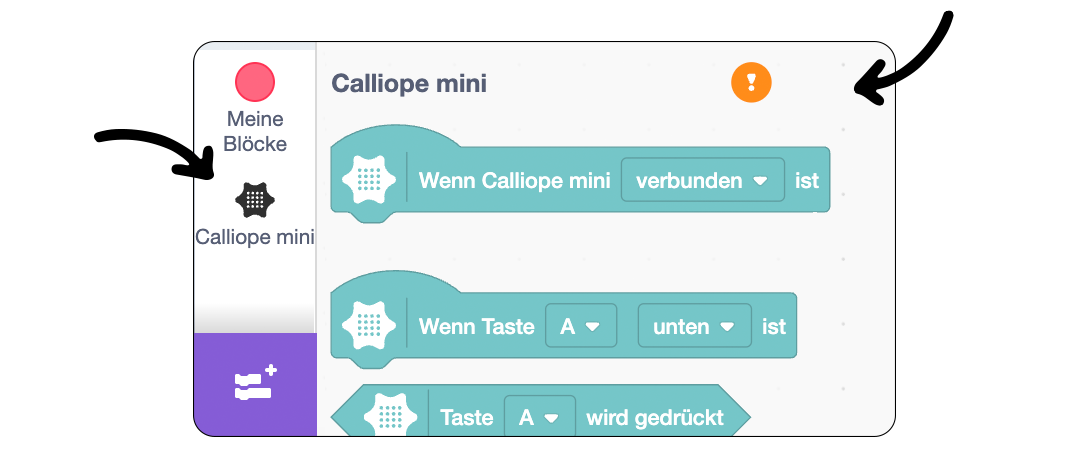

Verbinden
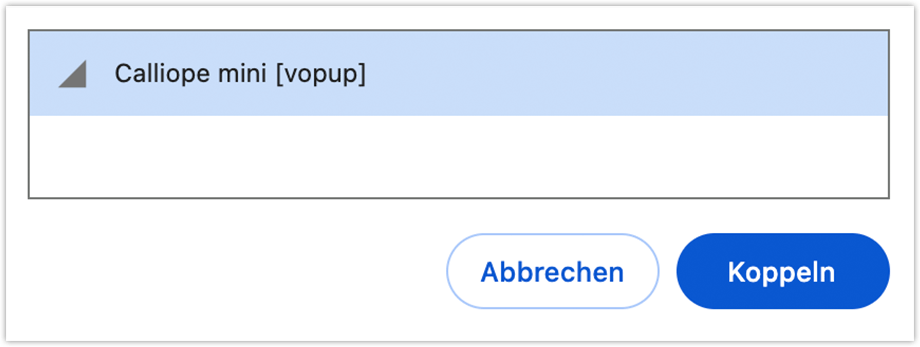
Wähle deinen 5-stelligen Namen in dem Verbindungsfenster aus und bestätige die Auswahl mit Koppeln.
Schließe das Fenster über Gehe zum Editor. Statt des roten Ausrufezeichens ist ein grüner Haken zu sehen. Der Calliope mini ist verbunden. Jetzt kannst du loslegen!

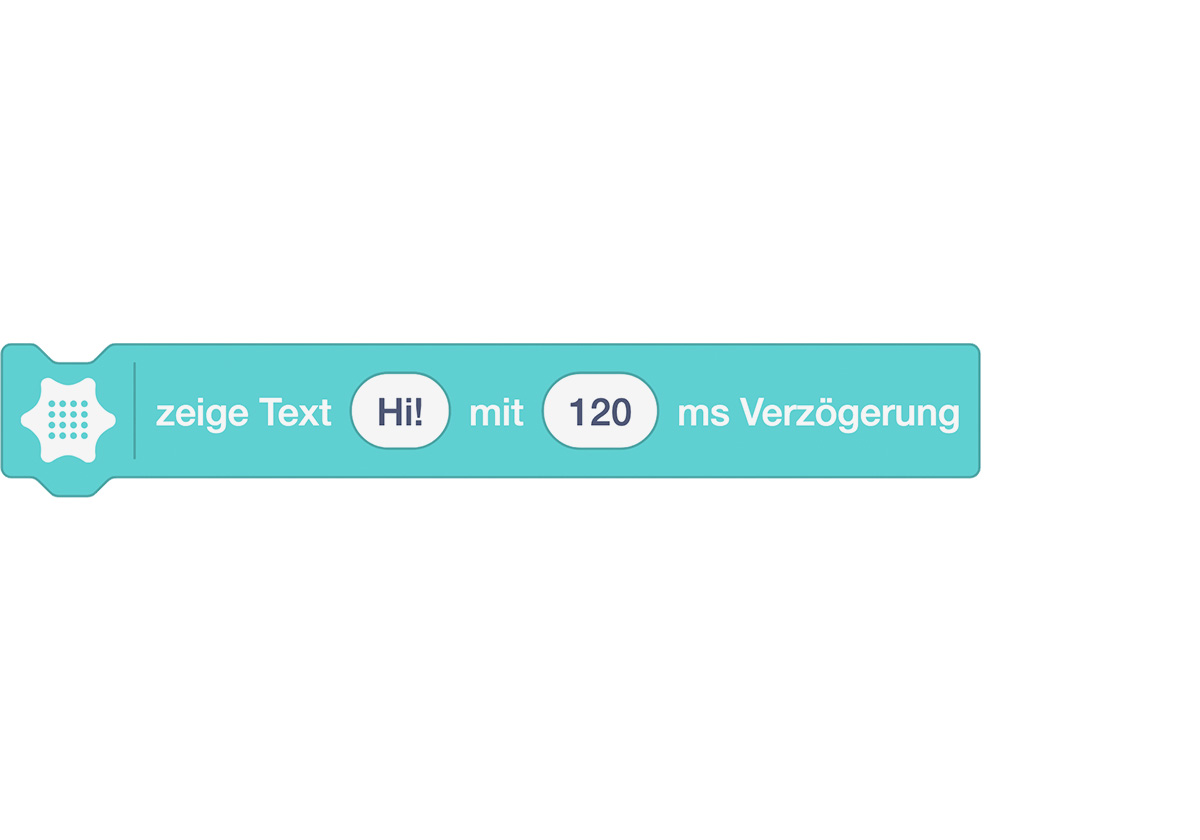
Text anzeigen lassen:
Ziehe den Block „zeige Text“ aus der Kategorie Calliope in den Programmierbereich.
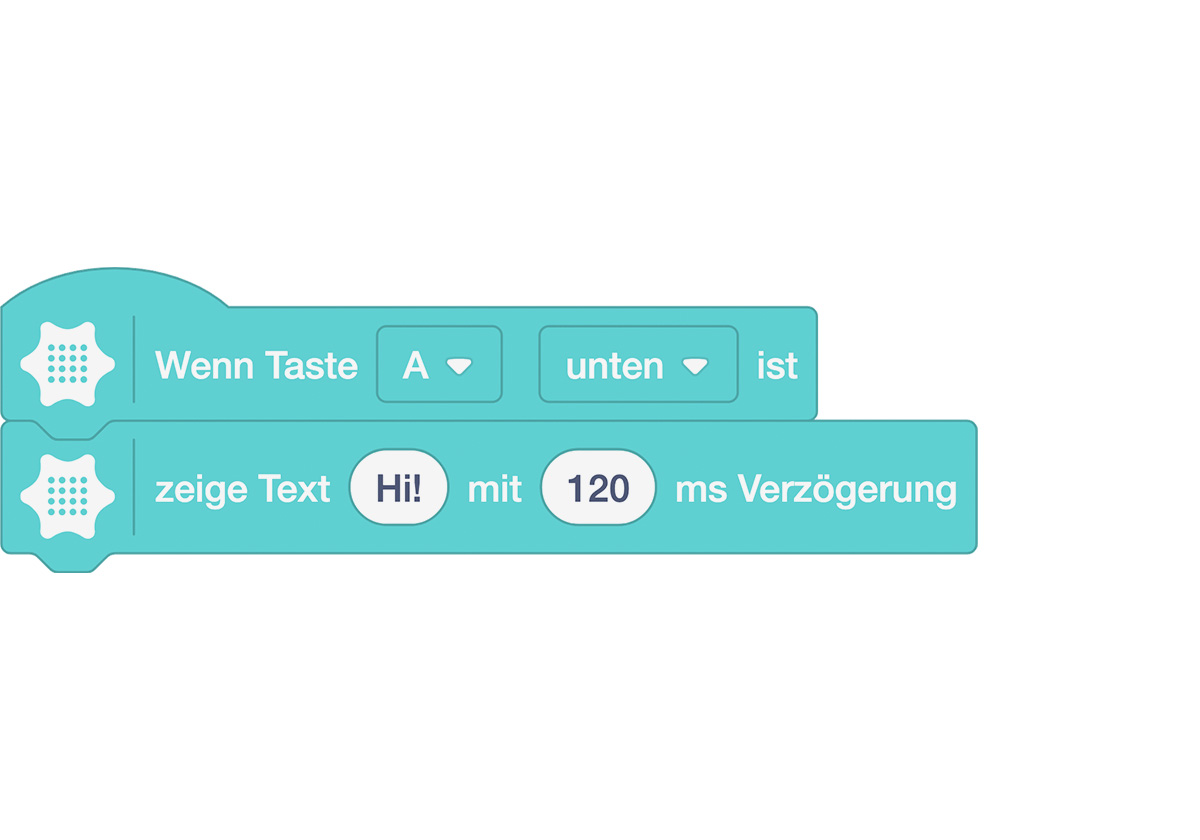
Eingabe wählen:
Ziehe den Block „wenn Taste A unten ist“ aus der Kategorie Calliope in deinen Programmierbereich. Verbinde beide Blöcke logisch miteinander.

Teste dein Programm:
Drücke die Taste A auf deinem Calliope mini.
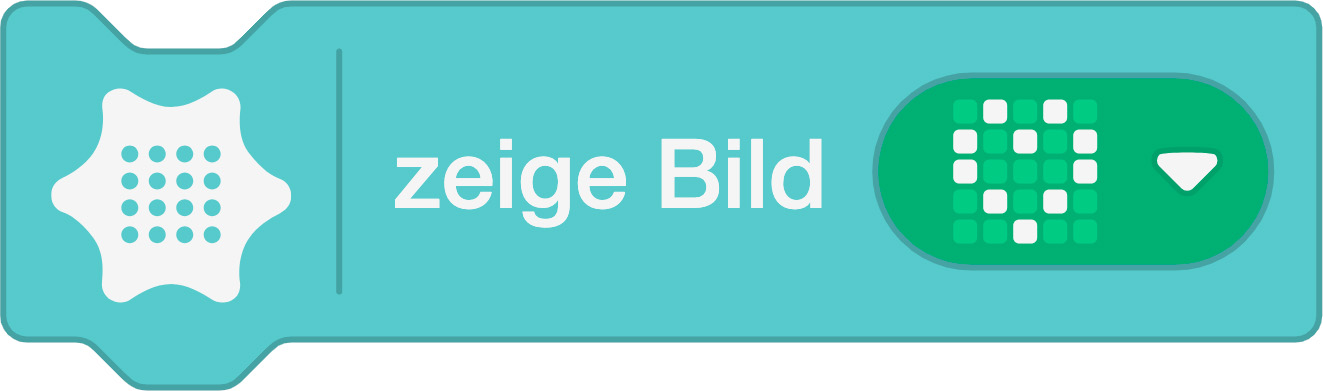
Tipp
Du magst die Programmierung mit Scratch und dem Calliope mini? Dann lass doch ein Herz auf dem Calliope mini erscheinen.
Verwende dazu den Block „zeige Bild“ .
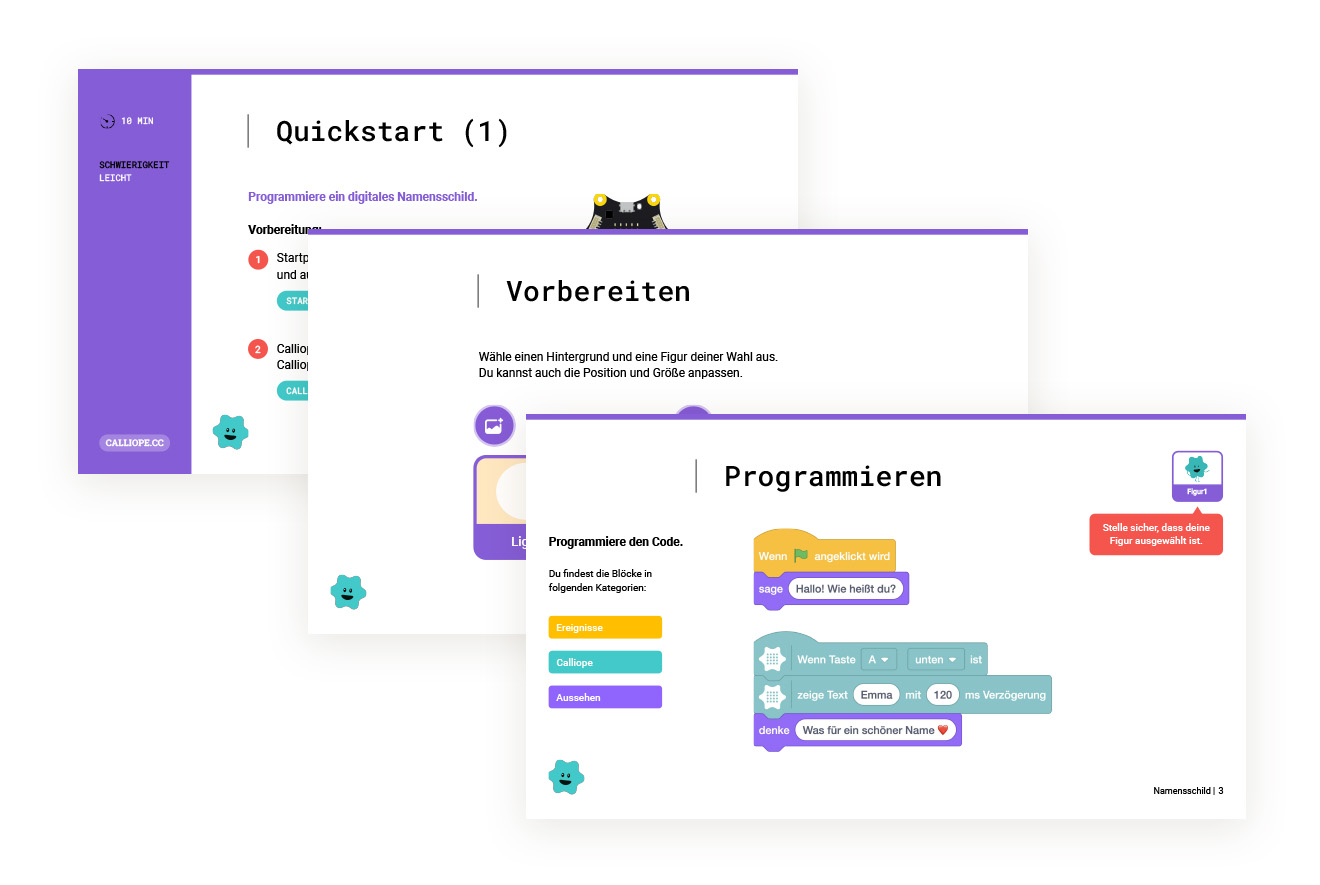
Lade dir die Start-Karten herunter und beginne damit direkt eigenen Projekte zu entwickeln.
Rap-Musik mit dem Calliope mini
Ein großartiges kleines Projekt von den App Camps:
Die Töne werden durch Berührung der Pins auf dem Calliope mini erzeugt. Außerdem ändern sich bei jedem Ton die LED-Farben und es wird ein anderes Bild angezeigt.
Prorammcode
FAQ
Alle Infos zur aktuellen USB-Firmware findest du hier:
calliope.cc/faq
Ist der Calliope mini über Bluetooth bereits mit dem iPad gekoppelt, lässt sich manchmal keine Web-Bluetooth Verbindung erstellen. Gehe in die Bluetooth Einstellung des iPads und entkopple den Calliope mini indem du das Gerät aus den Bluetooth-Geräten entfernst. Ein Update der Calliope mini App sollte das Problem ebenfalls lösen.